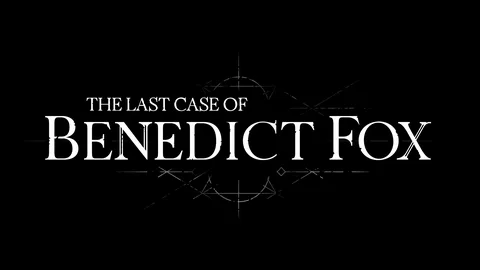Как повысить скорость загрузки на ПК 1. Перезагрузка компьютера Это базовый шаг, который часто решает проблемы с производительностью. Перезагрузка освобождает память, закрывает фоновые процессы и перезапускает систему в чистое состояние. 2. Закрытие ненужных приложений и программ Закройте любые приложения, которые не используются в данный момент, особенно те, которые потребляют много ресурсов. Они могут занимать пропускную способность сети и замедлять загрузки. 3. Очистка кэша и куков Кэш и куки могут накапливаться со временем и замедлять работу браузера. Очистка их может освободить место и повысить скорость загрузки. 4. Проверка маршрутизатора и сигнала Wi-Fi Убедитесь, что маршрутизатор работает правильно, а сигнал Wi-Fi достаточно сильный. Переместите маршрутизатор в более центральное место или используйте усилитель сигнала для улучшения покрытия. 5. Использование кабеля Ethernet Для более стабильного и быстрого подключения используйте кабель Ethernet вместо Wi-Fi. Кабельное соединение обеспечивает более высокую пропускную способность и меньшую задержку. 6. Отключение других устройств Если к вашей сети подключено несколько устройств, это может замедлить скорость загрузки. Отключите любые ненужные устройства или ограничьте их использование во время загрузок. 7. Сканирование на наличие вирусов Вредоносное ПО может замедлить ваш компьютер и снизить скорость загрузки. Регулярно сканируйте систему на наличие вирусов и других вредоносных программ. 8. Менеджеры загрузок Менеджеры загрузок, такие как Internet Download Manager и Free Download Manager, могут оптимизировать процесс загрузки, разбивая файлы на более мелкие части и загружая их одновременно. Это может значительно увеличить скорость загрузки.
Почему мой компьютер при хорошем интернете загружается так медленно?
Для ускорения загрузки на вашем компьютере при наличии стабильного интернет-соединения следует предпринять следующие шаги:
- Закройте ненужные программы, поскольку они могут потреблять ресурсы процессора и памяти, влияя на скорость загрузки.
- Отключите фоновые приложения, такие как обновления программного обеспечения или индексирование файлов, которые могут замедлять работу системы.
- Ограничьте использование Интернета другими устройствами, подключенными к вашей сети, чтобы освободить пропускную способность.
Если вы используете Wi-Fi, рассмотрите следующие варианты:
- Приблизьтесь к маршрутизатору, чтобы улучшить сигнал и уменьшить помехи.
- Переключитесь на частоту 5 ГГц с 2,4 ГГц (или наоборот). Частота 5 ГГц обеспечивает более высокую скорость передачи данных, но имеет меньший радиус действия, в то время как частота 2,4 ГГц имеет больший радиус действия, но более низкую скорость.
Дополнительные советы:
- Проверьте наличие вирусов или вредоносных программ, которые могут замедлять работу компьютера.
- Очистите кеш браузера и куки, чтобы освободить место и улучшить производительность.
- Обновите драйверы сетевой карты, чтобы обеспечить совместимость с последними обновлениями операционной системы.
Почему мои игры загружаются так медленно, когда у меня быстрый интернет?
Ваши игры загружаются медленно, несмотря на высокоскоростной интернет? Возможно, проблема кроется в:
- Несоответствие скорости интернета фактическим показателям
- Перегруженный кэш, который необходимо очистить
- Аппаратные сбои в маршрутизаторе или модеме
- Ошибки прошивки, требующие обновления
Какова хорошая скорость загрузки для ПК?
Оптимальная скорость загрузки для ПК зависит от различных факторов, включая пропускную способность сети, загрузку сервера и мощность компьютера. Однако переполненный кэш браузера может существенно снизить скорость загрузки.
Чтобы оптимизировать скорость загрузки, рекомендуется выборочно очищать кэш браузера, удаляя только ненужные данные.
- Очистка истории просмотров: Удаляет список посещенных веб-страниц.
- Удаление файлов cookie компьютера: Удаляет файлы, хранящие информацию о сеансах, такие как данные входа в систему.
- Очистка кэшированных изображений и файлов: Удаляет временные копии веб-контента, который был загружен ранее.
Помимо очистки кэша, рассмотрите следующие дополнительные советы для повышения скорости загрузки: * Используйте проводное соединение: Проводные подключения обычно обеспечивают более стабильную и быструю скорость, чем беспроводные. * Проверьте пропускную способность своей сети: Используйте онлайн-тест скорости, чтобы определить максимальную пропускную способность вашей сети. * Обновите драйверы сетевой карты: Устаревшие драйверы могут привести к проблемам со скоростью. * Оптимизируйте настройки браузера: Отключите ненужные расширения и плагины, которые могут замедлять работу браузера.
Как увеличить скорость загрузки и скачивания в Windows 10/11 [Учебное пособие]
Хорошая скорость загрузки — не менее 100 Мбит/с, хорошая скорость загрузки — не менее 10 Мбит/с. Благодаря скорости 100 Мбит/с вы можете смотреть Netflix или YouTube, посещать собрания Zoom и играть в большинство онлайн-игр на нескольких устройствах одновременно. Некоторым людям достаточно меньше Мбит/с, а другим нужно больше.
Что такое нормальная скорость загрузки?
Оптимальная скорость загрузки для различных домохозяйств:
- Одиночное или небольшое домохозяйство: 100–200 Мбит/с
- Малая и средняя семья: 200–400 Мбит/с
- Большие домохозяйства: от 400 Мбит/с до 1 гигабайта
При выборе скорости загрузки следует учитывать количество пользователей, типы используемых устройств и онлайн-активность домохозяйства.
Дополнительная информация:
* Для бесперебойной трансляции видео рекомендуется скорость загрузки не менее 25 Мбит/с. * Для онлайн-игр требуется скорость загрузки не менее 10 Мбит/с для комфортного игрового процесса. * Для загрузки больших файлов, таких как обновления программного обеспечения или фильмы, высокая скорость загрузки значительно сократит время ожидания. * Проводное подключение, например, Ethernet, обеспечивает более стабильную и быструю скорость загрузки по сравнению с беспроводным подключением.
Какова нормальная скорость загрузки?
В среднем хорошая скорость загрузки в Интернет должна быть выше 25 Мбит/с. Это основано на небольшой семье или офисе, где несколько человек подключаются к Интернету. Этот уровень скорости позволяет поддерживать такие онлайн-действия, как игры, загрузка музыки и обычный просмотр онлайн-страниц. В США средняя скорость интернета составляет 42,86 Мбит/с.
Почему мой компьютер не обеспечивает полную скорость интернета?
Производительность компьютера может существенно влиять на скорость подключения к Интернету.
Зловредное программное обеспечение, такое как шпионские программы и вирусы, способно замедлять соединение. Однако существуют и другие факторы, которые могут негативно влиять на скорость:
- Открытые программы: чем больше программ запущено, тем больше ресурсов компьютера используется, что может замедлить скорость интернета.
- Объём памяти: недостаточный объем оперативной памяти (ОЗУ) может привести к замедлению работы компьютера и снижению скорости интернета.
- Состояние жёсткого диска: фрагментация и низкое свободное пространство на жёстком диске могут влиять на производительность компьютера и, как следствие, на скорость интернета.
- Дополнительные программы: некоторые программы, такие как антивирусы или брандмауэры, могут замедлять соединение в фоновом режиме.
Влияет ли оперативная память на скорость загрузки?
Скорость интернета и ОЗУ
Оперативная память (ОЗУ) играет важную роль в скорости интернета. Больший объем ОЗУ позволяет компьютеру переключаться между приложениями и функциями быстрее, что приводит к более быстрой загрузке.
Чем больше ОЗУ, тем меньше времени компьютер тратит на поиск данных на жестком диске, что повышает скорость загрузки.
Как освободить пропускную способность?
Для повышения пропускной способности сети рекомендуем:
- Использовать проводное соединение Ethernet.
- Отключить автоматическое резервное копирование.
- Минимизировать количество подключенных к Wi-Fi устройств.
Как повысить скорость загрузки Windows 10?
Оптимизация скорости загрузки и скачивания Windows 10
Для обеспечения максимальной скорости передачи данных следует придерживаться следующих рекомендаций: * Использование проводного соединения: Кабельное соединение Ethernet обеспечивает более стабильную и быструю передачу данных по сравнению с беспроводным. * Ограничение фоновых процессов: Во время загрузки или скачивания больших объемов данных рекомендуется закрывать все ненужные приложения на компьютере, чтобы высвободить ресурсы для сетевых операций. * Отказ от других интернет-задач: Избегайте одновременного использования интернет-соединения для других действий (например, потокового видео или игр), так как это может снизить скорость передачи данных. Дополнительные советы: * Регулярное обновление драйверов сетевого адаптера: Установка последних драйверов для сетевого адаптера может улучшить производительность и стабильность соединения. * Проверка на наличие вредоносного ПО: Вирусы и другие вредоносные программы могут замедлять работу компьютера и интернет-соединение. Регулярно сканируйте систему на наличие угроз. * Использование утилит для оптимизации сети: Существуют специальные утилиты, которые могут помочь оптимизировать сетевые настройки и улучшить скорость передачи данных. * Проверка настроек энергосбережения: Некоторые настройки энергосбережения могут ограничивать скорость передачи данных. Убедитесь, что параметры питания компьютера настроены на максимальную производительность.
Почему у меня медленный интернет на компьютере, но не на телефоне?
Возможные причины медленного Интернета на компьютере, но не на телефоне:
- Неоптимальная пропускная способность: Убедитесь, что компьютер имеет доступ к максимально возможной пропускной способности Интернета, сравнимой с той, что получает ваш телефон.
- Устаревшие сетевые драйверы: Обновите сетевые драйверы компьютера до последних версий для улучшения производительности и стабильности сети.
- Ресурсоемкие процессы: Закройте или ограничьте процессы, требующие интенсивного использования сетевых ресурсов, такие как торренты или потоковое видео.
- Неправильные DNS-настройки: Измените DNS-настройки компьютера на общедоступные DNS-серверы, такие как Google Public DNS или Cloudflare DNS, для более быстрой и надежной связи.
- Проблемы с оборудованием: Проверьте физическое сетевое оборудование, такое как маршрутизатор или сетевой кабель, на предмет повреждений или неисправностей.
- Обновления Windows: Остановите обновления Windows, так как они могут временно замедлять сетевую производительность во время загрузки и установки обновлений.
Дополнительные рекомендации:
- Проверьте скорость Интернета: Используйте онлайн-инструменты для измерения скорости загрузки и выгрузки, чтобы сравнить ее с предполагаемой скоростью вашего интернет-провайдера.
- Перезагрузите устройства: Перезагрузите компьютер, маршрутизатор и модем для устранения временных проблем с сетью.
- Используйте проводное соединение: Если возможно, используйте проводное соединение Ethernet вместо Wi-Fi для более стабильного и быстрого подключения.
What affects download speed the most?
Скорость загрузки зависит от нескольких ключевых факторов:
- Сервер хостинга: скорость и соединение с интернетом сервера, на котором размещен сайт.
- Маршрутизаторы: маршруты, по которым данные проходят перед попаданием в вашу сеть.
Другие влияющие факторы:
- Вредоносное ПО: адварь или шпионское ПО, замедляющее обработку данных компьютером.
- Браузер: неправильно настроенный или поврежденный веб-браузер.
- Настройка TCP/IP: некорректная настройка протокола передачи данных.
Is there a way to increase Mbps?
Улучшите скорость интернета:
- Перезагрузите роутер.
- Разместите роутер в оптимальном месте.
- Поменяйте частотный диапазон Wi-Fi.
- Настройте антенны роутера.
- Увеличьте зону покрытия Wi-Fi.
- Отключите лишние устройства.
- Измените канал частоты Wi-Fi.
- Подключитесь к более быстрому интернет-тарифу.
Какая самая мощная скорость загрузки?
Максимальная скорость загрузки для современных широкополосных подключений к Интернету обычно составляет 1000 Мбит/с (1 Гбит/с) или выше.
Интересные факты:
- Скорость загрузки измеряется в мегабитах в секунду (Мбит/с) или гигабитах в секунду (Гбит/с).
- Скорость загрузки относится к скорости, с которой данные передаются из Интернета на ваше устройство.
- Скорость загрузки влияет на скорость загрузки веб-страниц, потоковой передачи видео и скачивания файлов.
- Высокая скорость загрузки необходима для приложений с интенсивным использованием данных, таких как игры, видеоконференции и потоковая передача 4K-видео.
Что делает компьютер быстрее?
Что делает компьютер быстрее? Быстрый компьютер обычно имеет высокую скорость процессора и большой объем оперативной памяти. Чем выше эти два фактора, тем быстрее будет ваш компьютер.
32 ГБ ОЗУ — это перебор?
32 ГБ ОЗУ: избыток или необходимость?
32 ГБ ОЗУ обычно считаются излишними для большинства пользователей.
- Для повседневных задач достаточно 8 ГБ.
- Для игр и видеомонтажа хватит 16 ГБ.
Что лучше: иметь больше оперативной памяти или более быструю?
Если вам нужна более высокая производительность, обычно вам подойдет более быстрая оперативная память. Однако больший объем оперативной памяти не всегда означает более высокую производительность — выбор правильного типа оперативной памяти может иметь решающее значение! Более быстрая оперативная память может означать более высокую пропускную способность или меньшую задержку.
Как исправить медленную скорость загрузки?
Устраните медленную загрузку следуя этим проверенным советам:
- Перезапустите маршрутизатор и компьютер.
- Проверьте браузер на ошибки и обновите его.
- Проведите сканирование на вирусы и вредоносное ПО.
- Отключите ненужные устройства от Wi-Fi для освобождения пропускной способности.
Почему на моем компьютере скорость только 100 Мбит/с?
Замедление скорости соединения до 100 Мбит/с на гигабитном кабеле часто связано с физическими повреждениями.
Проверьте кабель на наличие перегибов, защемлений или порезов. Замените кабель при необходимости.
Также попробуйте подключиться к разным портам на сетевом устройстве (роутер, коммутатор). Это поможет исключить проблемы с конкретным портом.
Как исправить низкую скорость Интернета?
Ниже мы рассмотрим распространенные причины, по которым ваш Интернет может работать медленно, и предложим способы их устранения. Оцените свою пропускную способность. … Проверьте свою скорость. … Перезагрузите маршрутизатор. … Проверьте местоположение вашего маршрутизатора. … Рассмотрим ячеистую сеть для нескольких устройств. … Проверьте проводку. … Найдите и избавьтесь от интернет-угонщиков. … Переключитесь на менее загруженный канал.
Какая скорость домашнего интернета хорошая?
Оптимальная скорость домашнего интернета для большинства пользователей составляет от 25 до 100 Мбит/с.
Скорость 25 Мбит/с достаточна для одновременного выполнения следующих задач на двух устройствах:
- Потоковая передача видео
- Просмотр веб-страниц
- Проверка электронной почты
Скорость от 50 до 100 Мбит/с обеспечивает комфортное использование интернета для нескольких человек:
- Потоковая передача видео в формате HD или 4K
- Трансляция музыки
- Онлайн-игры
- Просмотр социальных сетей
- Удаленная работа
Для обеспечения стабильного и быстрого соединения рекомендуется:
- Использовать проводное подключение (Ethernet) вместо Wi-Fi, если возможно.
- Установить роутер в центральной части дома для оптимального покрытия.
- Периодически проверять скорость интернета с помощью онлайн-сервисов.
Выбор скорости домашнего интернета зависит от индивидуальных потребностей и количества пользователей. Приведенные рекомендации помогут вам подобрать оптимальный тариф для комфортного и продуктивного использования интернета.
Что считается высокой скоростью интернета?
Регулирующие органы США установили стандарт высокоскоростного Интернета как услуги, обеспечивающие скорость загрузки 25 Мбит/с или выше. Согласно этому определению, высокоскоростной Интернет может предоставляться с помощью DSL, кабельной, спутниковой, беспроводной или оптоволоконной технологии.